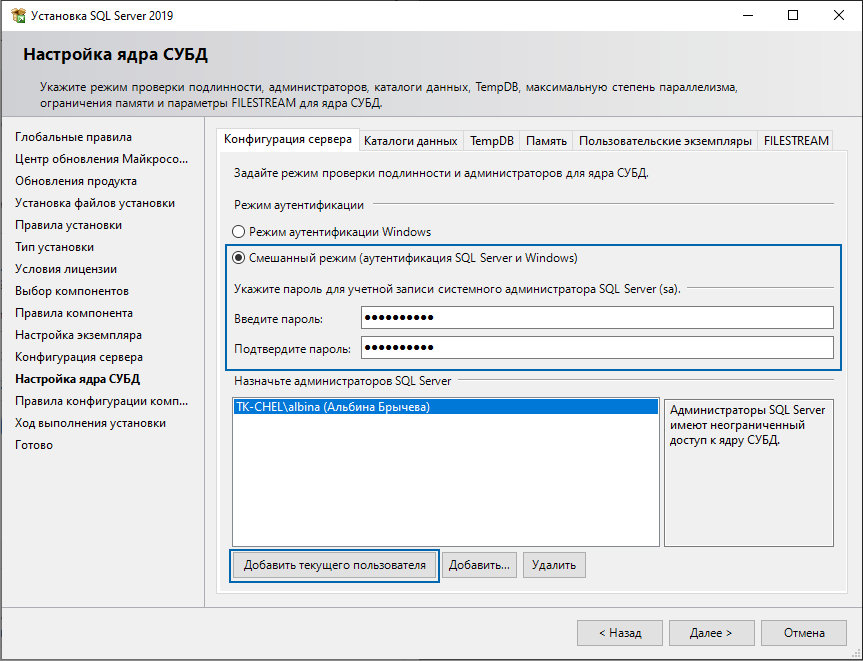Это старая версия документа!
Установка Microsoft SQL Server
Для работы ПО «АвтоГРАФ.WEB» требуется база данных. Для создания базы необходимо установить модуль баз SQL Server.
Программа WebMap.NET совместима с модулями SQL Server версий 2016 и выше. Рекомендуется всегда использовать актуальную версию программы. Далее рассматривается установку модуля баз данных на примере SQL Server 2019.
Порядок установки
- Скачайте файл установки модуля SQL Server и начните установку.
- В окне «Центр установки SQL Server» выберите «Новая установка изолированного экземпляра SQL Server или добавление компонентов к существующей установке». Подготовка к установке занимает некоторое время, дождитесь завершения операции.
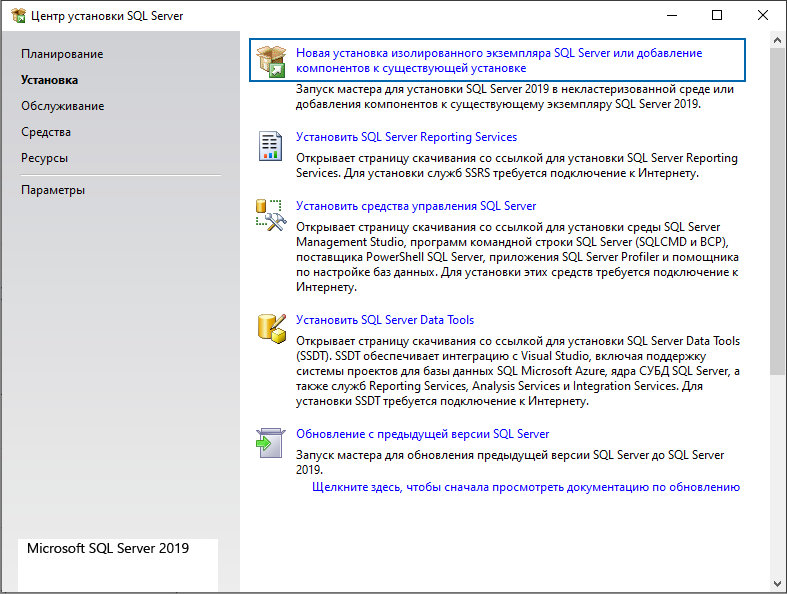 Рис. 1: Установка экземпляра SQL Server
Рис. 1: Установка экземпляра SQL Server
- Далее программа установки предложит ознакомиться с условиями лицензионного соглашения на программное обеспечение Microsoft. Внимательно изучите соглашение, и, если вы согласны с его условиями, выберите опцию «Я принимаю условия лицензионного соглашения», затем нажмите «Далее». Если вы не согласны с условиями лицензионного соглашения, нажмите «Отмена» и прервите установку модуля баз данных. Без установки модуля SQL Server Express дальнейшая установка ПО «АвтоГРАФ.WEB» невозможна.
- Выберите компоненты Express для установки.
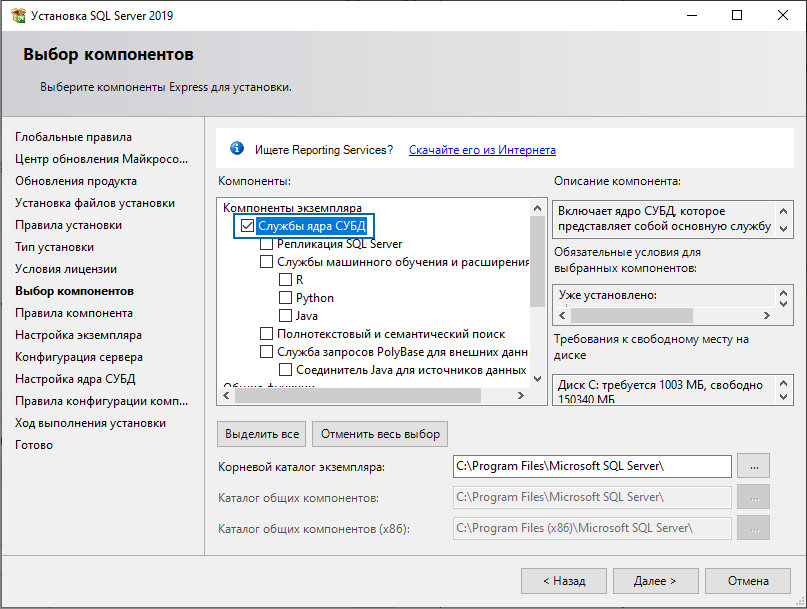 Рис. 2: Компоненты Express для установки
Рис. 2: Компоненты Express для установки
- Задайте имя экземпляра SQL Server, как показано на рисунке. Идентификатор экземпляра и именованный экземпляр могут быть произвольными. Если на вашем компьютере уже установлена база данных, имя и идентификатор экземпляра новой базы не должны совпадать с параметрами существующей базы данных.
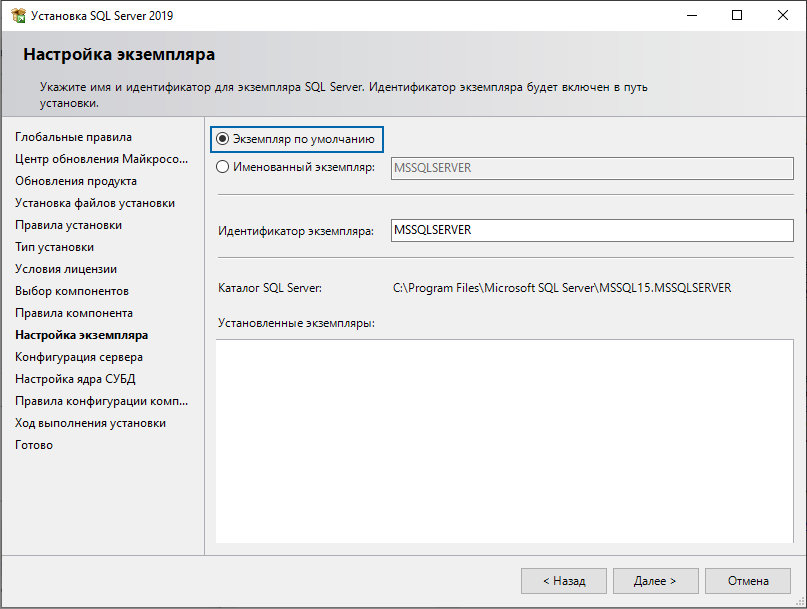 Рис. 3: Имя экземпляра SQL Server
Рис. 3: Имя экземпляра SQL Server
- В разделе «Конфигурация сервера» перейдите на вкладку «Параметры сортировки» и установите настройки, как показано на рисунке ниже.
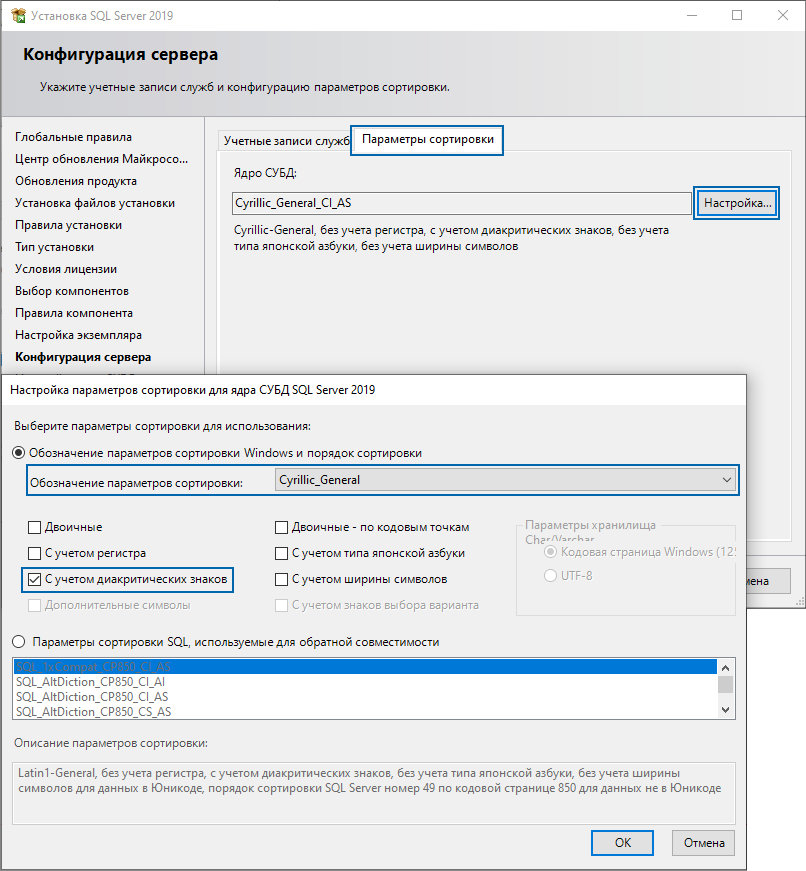 Рис. 4: Параметры сортировки SQL
Рис. 4: Параметры сортировки SQL
- Настройте режим аутентификации администраторов: выберите смешанный режим и задайте пароль администратора. При создании базы данных, после установки web-сервера используются логин SA и пароль, заданные в этом меню. Поэтому рекомендуется запомнить введенный пароль.
Внимание
Пароль администратора базы данных должен содержать заглавные и строчные буквы, цифры и символы. Если заданный пароль не удовлетворяет установленному формату, то при попытке перейти к следующему шагу установки SQL Server Express появится уведомление о недопустимом пароле.
- Продолжите установку SQL Server с выбранными настройками. Дождитесь окончания установки. Затем перейдите к следующему шагу установки ПО "АвтоГРАФ.WEB".